OS X Lion har just släppts som en Golden Master byggnad för utvecklare, och förutsatt att allt går enligt planen bör det släppas för offentliggörande någon gång senare i månaden. Till skillnad från tidigare versioner av OS X har Apple tagit några olika varv med Lion, speciellt i hur det kommer att distribueras till användare. Dessutom kommer systemkraven för uppgraderingen att bli lite mer begränsade än tidigare, så här är hur man bäst förbereder uppgraderingen.
Det första du måste göra är att se till att ditt system kör det. Varje Mac som kör Snow Leopard ska kunna köra Lion, med undantag för de allra första Intel-Mac-datorerna som levereras med Core Duo och Core Solo-processorer. Dessa inkluderar följande system:
- iMac (början av 2006 och mitten av 2006)
- MacBook Pro 15-tums och 17-tums (tidig 2006)
- MacBook (tidig 2006)
- Mac Mini (början av 2006 och slutet av 2006)

Om du har köpt ditt system 2007 eller senare ska du vara bra att gå för uppgradering till OS X Lion; Du kan dock söka efter processortypen på ditt system genom att gå till Apple-menyn, välja "About This Mac" och sedan titta på Processor-sektionen. Om du ser Core 2 Duo, Core i3, Core i5, Core i7 eller Xeon i processorns namn, ska du vara bra att gå. Om du bara ser Core Duo (utan nummer 2 i den), Core Solo, eller någon form av PowerPC, kan du inte köra Lion.
Utöver CPU-kraven för Lion kan du också överväga att uppgradera din RAM till minst 2 GB, men helst 4 GB om möjligt. Mac-datorer runt 2007 till 2008 levereras med mellan 512 MB och 2 GB RAM, och Lion kräver minst 2 GB minne för att fungera tillräckligt. Du kan se hur mycket RAM som är installerat genom att gå till samma om det här Mac-fönstret, men se i Mac-handboken för att se hur mycket RAM du kan installera. vissa modeller kan bara uppgradera till högst 2 GB RAM.
Uppgradering av nuvarande installationer
Om du har en nuvarande OS X-installation, kan inte Lion, i motsats till tidigare versioner av OS X, kunna uppgradera från alla dem. kravet på den senaste versionen av Apple Store-programmet kräver att du har den senaste OS X 10.6.8-versionen installerad. Det betyder att om du kör någon version av Tiger eller Leopard på en Intel Mac och vill uppgradera, måste du först köpa och installera Snow Leopard och sedan uppgradera den.
Apple tillhandahåller fortfarande OS X Snow Leopard-uppgraderingspaket för människor som kör Tiger och Leopard, så om du inte har uppgraderat till Snow Leopard och överväger flytten till Lion, kan det vara en bra tid att köpa en Snow Leopard-uppgradering. Men efter installationen bör du överväga följande innan du omedelbart flyttar till Lion:
Kontrollera om du använder PowerPC
Snow Leopard och tidigare versioner av OS X har inkluderat "Rosetta" översättare som tillåter äldre PowerPC-kod att köras på Intel Macs; Det här kommer dock inte längre att vara tillgängligt i Lion, så se till att du söker efter program som du använder som PowerPC-baserade och uppgraderar dem, hitta alternativ eller förstår bara att de inte längre kommer att köras i Lion. Du kan söka efter PowerPC-program på ditt system med hjälp av verktyget Systemprofil (se hur du gör det här).
Rensa eventuella problem
Om ditt system körs långsamt eller har stabilitetsproblem, kan du överväga att adressera dessa innan du uppgraderar. Ett grundläggande steg du kan ta är att köra en allmän underhållsrutin, men dessutom kan du överväga att avinstallera systemtillägg som du inte använder, och annars slimmar ner ditt system. Alla program som löpande körs i bakgrunden (systemskärmar, anmälningsverktyg och kommunikationsverktyg, etc.) kan orsaka problem om de inte är fullständigt kompatibla med Lion.
Uppgradera dina applikationer
Kontrollera efter uppdateringar av program som du har kört på ditt system och installera dem om de är tillgängliga. Utvecklare kommer sannolikt att släppa kompatibilitets tweaks och uppdateringar till deras programvara för att säkerställa att de körs i Lion, så om du använder program och verktyg från tredje part, se till att du regelbundet letar efter uppdateringar till dem under de kommande veckorna före och efter Lion släpps .
Alternativ för att köra OS X 10.6.8
Eventuell uppgradering till OS X 10.6.8 är nödvändig för att kunna använda sin version av App Store. Det är dock inte nödvändigt att uppgradera till det innan du är omedelbart redo att installera Lion. För närvarande har personer flera framstående problem med OS X 10.6.8 som kan hota din arbetsflöde, så ett alternativ du kan överväga är att köra i OS X 10.6.7 för nu och se till att systemet fungerar smidigt. Sedan när Lion är tillgänglig och du är redo att uppgradera, kan du installera OS X 10.6.8-uppdateringen följt genast genom att installera Lion.

Utför rena installationer
En av de vanligaste frågorna kring Lion är huruvida användarna får möjlighet att göra en ren installation på en nydelad och formaterad hårddisk. Detta har varit ett tilltalande alternativ i tidigare versioner av OS X eftersom det ger användarna en ursäkt och ett sätt att börja färskt och att "städa hus", så att säga.
Tyvärr har Apple släppt lite information om alternativen för detta, vilket gör att människor är förvirrade om huruvida de inte heller kan bränna en startskiva i installationsmediet eller skapa en av en sekundär hårddisk. De senaste kommentarerna från Steve Jobs föreslår att en ren installation inte kommer att vara möjlig, och istället erbjuds möjligheten för användare att använda äldre installationsskivor för Snow Leopard för att torka sina enheter, installera operativsystemet och sedan uppgradera till Lion. Tyvärr krävs det ett antal ytterligare steg till processen "ren installation", inklusive inställning av Snow Leopard och efterföljande uppdateringar till version 10.6.8, upprättande av ett App Store-konto och sedan nedladdning och installation av Lion.
Medan dessa tilläggen steg och kravet på att använda en äldre version av operativsystemet är lite frustrerande (speciellt eftersom en uppgradering från OS X 10.6.8 till OS X 10.7 tekniskt inte är en ren installation), kanske det inte är nödvändigt för de flesta människor.
Nyligen diskuterad OS X Lion har omgjort en återställningspartition som Lion uppenbarligen ställer upp på startstationen, och huruvida det kommer att möjliggöra en ren installation av operativsystemet. Apple har inte officiellt nämnt alternativet återställningspartition i Lion ännu, men om en sådan partition stöder en ominstallation av operativsystemet, så skulle det här tillsammans med Steve Jobs rekommendation till sist göra det möjligt för dig att konfigurera Lion från början. Här är processen man måste ta:
- Starta på en Snow Leopard-skiva, partitionera och formatera enheten och installera Snow Leopard.
- Uppgradera Snow Leopard till version 10.6.8
- Installera Lion med App Store.
Vid denna punkt är Lion-installationen en uppgraderingsinstallation som kanske inte är önskvärd; Det kommer dock att ha nyskapat Lion Recovery-partitionen, så du kan fortsätta:
- Starta till återställningspartitionen (håller alternativtangenten efter att ha hört startklockorna och väljer disken)
- Radera volymen med OS X Lion på den
- Installera Lion friskt från återställningspartitionen.
När processen är klar kommer Lion-installationen att vara en frisk och ren. Det är olyckligt att du behöver använda en Snow Leopard-skiva för detta, men du kan åtminstone kunna ställa in en ren installation på en nyformaterad hårddisk.
Det är möjligt att Apple kommer att erbjuda ett alternativ att skapa en separat startskiva, en mini-enhet eller en hårddiskpartition på en sekundär enhet, men eftersom Apple verkar skaka bort från alternativa startmedier och inte har nämnt några alternativ, är vi mycket rekommenderar att du behåller din Snow Leopard installationsskiva för vilken Mac som du uppgraderar.








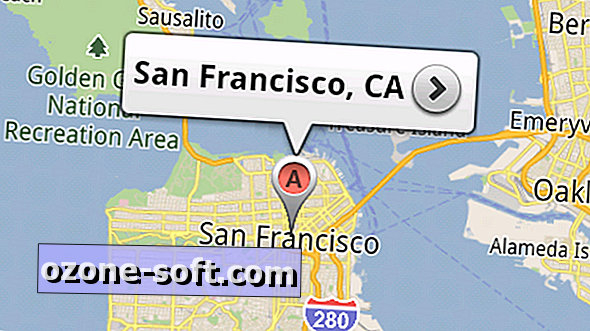




Lämna Din Kommentar